Импорт и оцифровка клипов
Форматы файлов
Premiere корректно воспринимает и позволяет импортировать в проекты файлы следующих типов:
- форматы видео – AVI (тип 2), MOV, MPEG, Open DML, WMF;
- звуковые форматы – AVI, MOV, AIFF, MP3, WAV, WMA;
- форматы статической графики – AI, PSD, BMP/DIB/RLE, GIF, ICO, PRTL, JPEG, PICT, TGA, TIFF, PCX, FLC/FLI;
- последовательности статической графики, импортируемые в виде анимации, – AI, BMP/DIB/RLE, PSD, animated GIF, Filmstrip, PICT, TGA, TIFF.
Заметим, что различные медиа-файлы, имеющиеся у вас на компьютере, могли быть изначально сжаты при помощи различных кодеков (см. урок 1). Если соответствующий кодек не был установлен в операционной системе, то Premiere при импорте выдаст диалог-предупреждение о невозможности распознать данный медиа-файл (рис. 6.6). Такое же сообщение будет выдано, если файл поврежден, и не может считаться с диска.
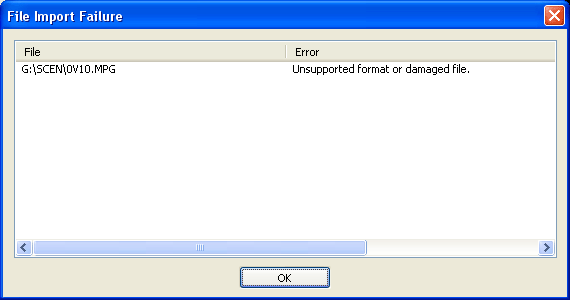
Рис. 6.6. Сообщение об ошибке при импорте файлов
Импорт группы файлов
Описанным выше способом (см. разд. 6.2.1) можно импортировать сразу несколько файлов из какой-либо папки на вашем компьютере. Достаточно вызвать диалоговое окно Import (Импорт) и выделить в нем не один файл, а несколько. Выделение нескольких файлов производится стандартным для ОС Windows способом:
- щелчки на файлах в списке при удерживаемой клавише CTRL устанавливают выделение на каждый файл, таким образом, обеспечивая выбор разрозненной группы файлов для импорта;
- щелчок на одном из файлов и повторный щелчок на другом файле в списке при нажатой клавише SHIFT выделяет группу файлов, расположенных между этими файлами включительно.
Пример выделения нескольких файлов показан на рис. 6.7. Для завершения импорта следует, как и в случае единственного файла, нажать кнопку Open (Открыть). Результат импорта показан на рис. 6.8.

Рис. 6.7. Импорт группы файлов
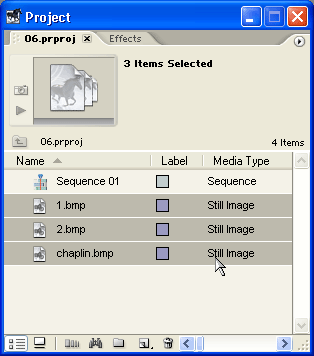
Рис. 6.8. Группа импортированных клипов в окне Project
Примечание 1
Одновременно можно импортировать файлы разных типов, как это показано на рис. 6.7, 6.8.
Примечание 2
В процессе импорта, для удобства, рекомендуем включить вид миниатюр диалогового окна Import (Импорт) (рис. 6.8).
